آموزش کامل فعالسازی تایید دو مرحله ای گوگل و نحوه غیرفعال کردن آن

تایید دو مرحلهای گوگل یکی از مهمترین ابزارهای امنیتی برای حفاظت از حساب کاربری شما در سرویسهای گوگل مانند جیمیل، یوتیوب و گوگل درایو است. با فعال کردن این ویژگی، علاوه بر رمز عبور، یک لایه امنیتی اضافی به حساب شما افزوده میشود که میتواند از دسترسی غیرمجاز جلوگیری کند. در این مقاله، به طور کامل به بررسی نحوه فعالسازی و غیرفعالسازی تایید دو مرحلهای گوگل و راه حل مشکلات احتمالی میپردازیم. این آموزش شامل گامهای عملی برای دستگاههای اندروید، آی او اس و کامپیوتر است. اگر به دنبال افزایش امنیت حساب گوگل خود هستید، این مقاله را تا انتها بخوانید.
چرا باید تایید دو مرحلهای گوگل را فعال کنید؟
در دنیای دیجیتال امروز، حملات فیشینگ و هک کردن جیمیل بسیار رایج شده است. طبق آمارهای گوگل، بیش از ۹۹ درصد حملات سایبری با فعال کردن 2FA متوقف میشوند. مزایای اصلی فعالسازی تایید دو مرحلهای گوگل عبارتند از:
- افزایش امنیت: حتی اگر کسی رمز عبور شما را بداند، بدون دسترسی به دستگاه دوم (مانند گوشی موبایل) نمیتواند وارد حساب شود.
- حمایت از دادههای شخصی: حساب گوگل به سرویسهای مختلفی مانند ایمیل، عکسها و فایلهای شما متصل است. 2FA از سرقت اطلاعات جلوگیری میکند.
- راحتی استفاده: گوگل روشهای متنوعی مانند پیامک، تماس صوتی، اپلیکیشن اتانتیکیتور و حتی کلیدهای امنیتی ارائه میدهد.
اگر حساب شما برای کار، تحصیل یا امور مالی استفاده میشود، فعال کردن این ویژگی ضروری است. حالا بیایید به نحوه فعالسازی بپردازیم.
فعال کردن احراز هویت دو مرحله ای گوگل در اندروید و آیفون
1. ابتدا اپلیکیشن جیمیل را باز کنید و روی آیکون سه خط در سمت چپ بزنید تا وارد منو جیمیل شوید.
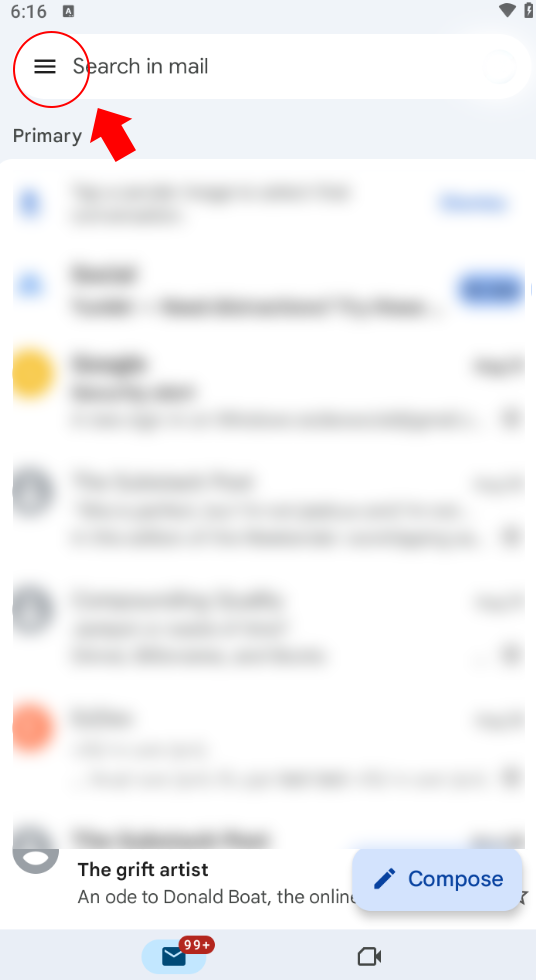
2. در پایین منو گزینه "Settings" یا تنظیمات را انتخاب کنید.
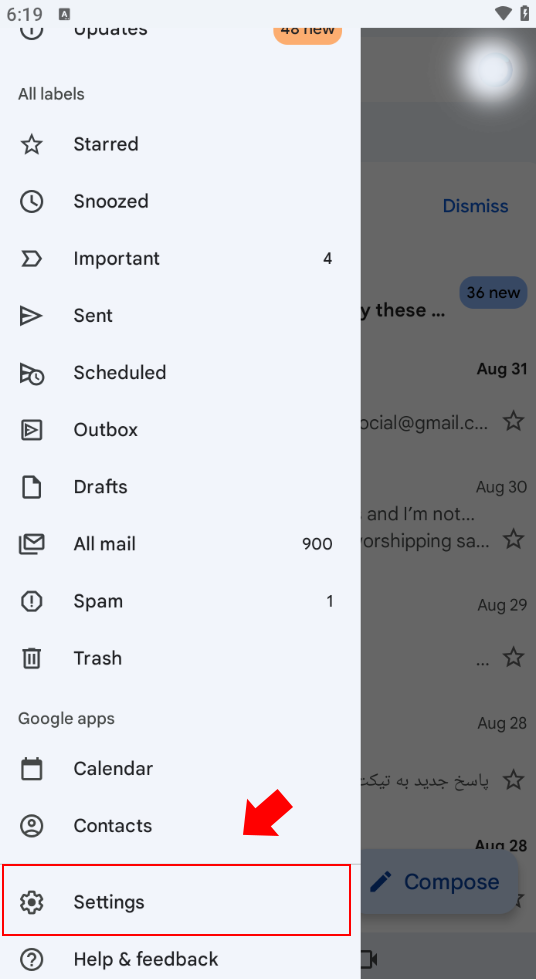
3. روی حساب خوب که قصد دارید برای آن تایید دو مرحله را فعال کنید بزنید.
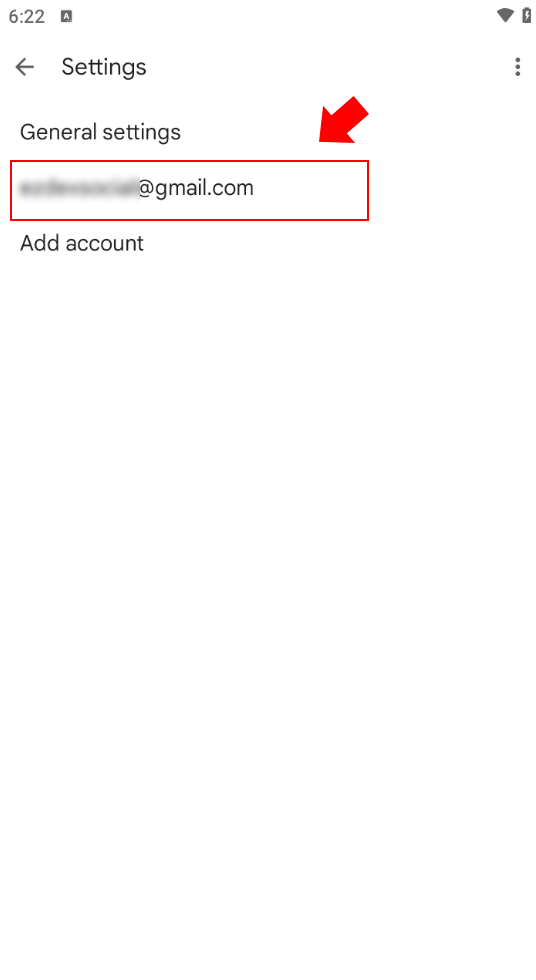
4. حالا روی "Manage your google account" به معنای مدیریت حساب گوگل بزنید.
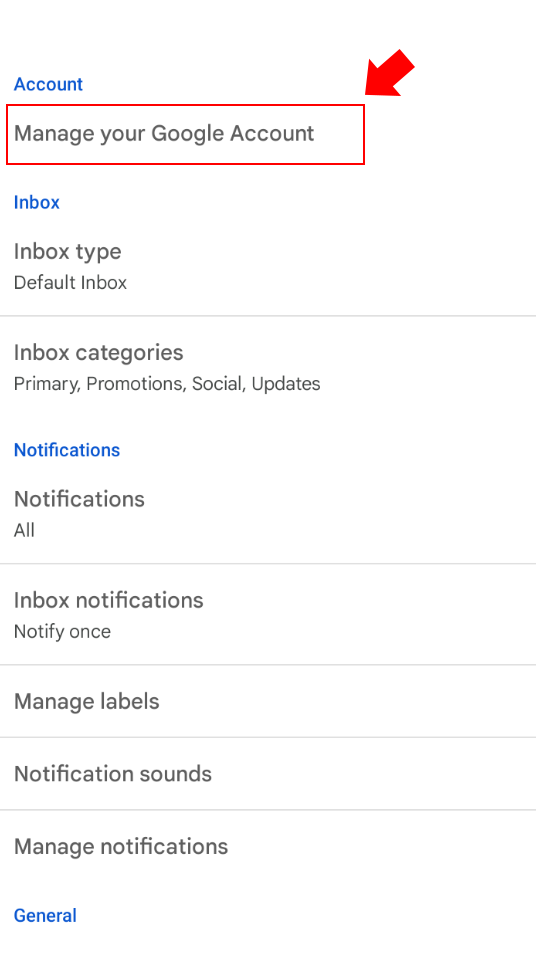
5. روی "Security & sign-in" بزنید تا وارد بخش امنیت و ورود شوید.
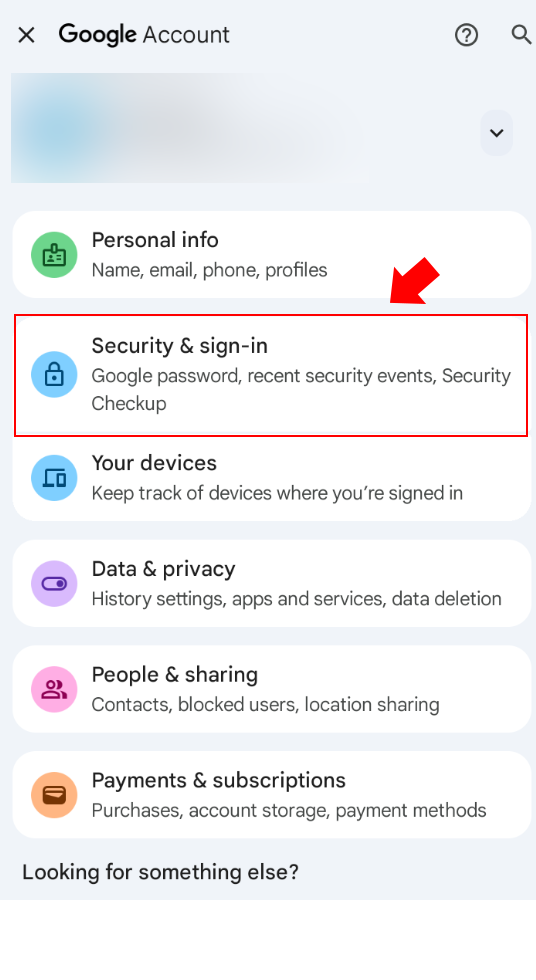
6. گزینه "2-step verification" را انتخاب کنید.
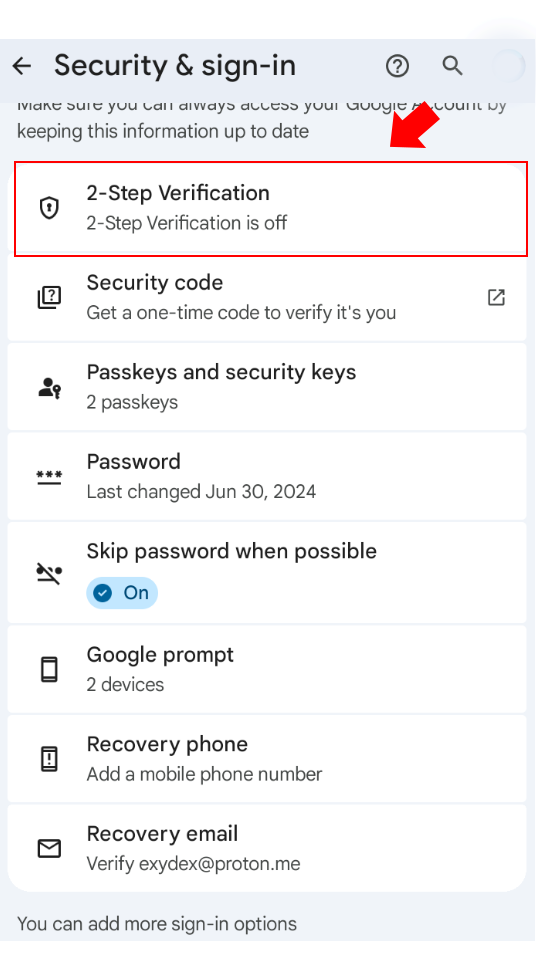
7. در این مرحله اگر قبلا شماره تلفنی به حساب جیمیل خود وصل نکرده اید باید یک شماره اضافه کنید. برای اینکار کافی است مطابق تصویر روی گزینه "Add phone number" به معنای افزودن شماره بزنید. در نهایت روی دکمه "Turn on 2-steps verification" بزنید تا احراز هویت دو مرحله ای جیمیل را فعال کنید.
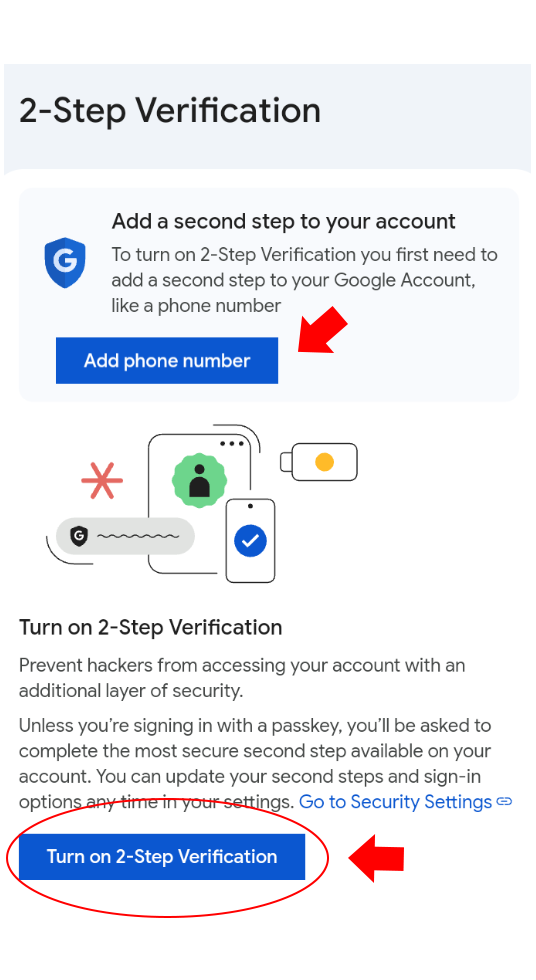
فعالسازی تایید دو مرحلهای جیمیل در کامپیوتر
فعال کردن 2FA در گوگل ساده است و فقط چند دقیقه زمان میبرد. میتوانید این کار را از طریق وب سایت یا اپلیکیشن انجام دهید.
گام ۱: ورود به حساب گوگل
- به وبسایت myaccount.google.com بروید.
- با ایمیل و رمز عبور خود وارد شوید.
- اگر از اپلیکیشن Google استفاده میکنید، به بخش "Manage your Google Account" بروید.
گام ۲: دسترسی به بخش امنیت
- در منوی سمت چپ، گزینه "Security" (امنیت) را انتخاب کنید.
- به پایین اسکرول کنید و بخش "Signing in to Google" را پیدا کنید.
- روی "2-Step verification" کلیک کنید.
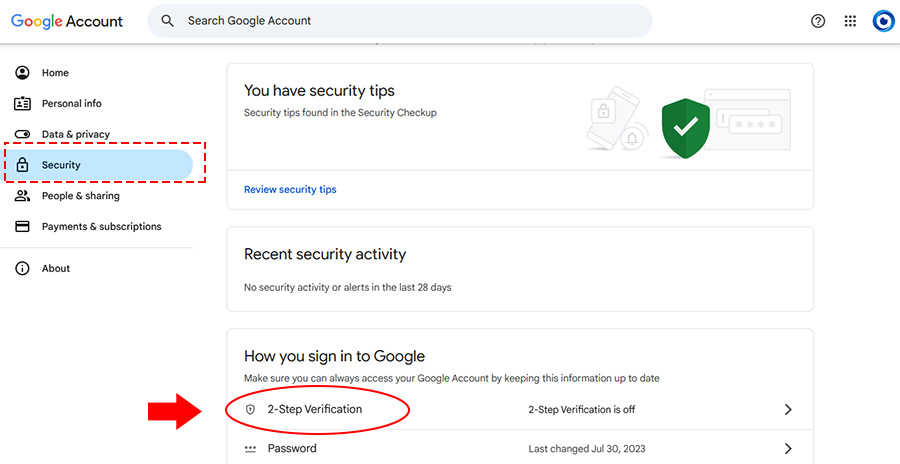
گام ۳: شروع فرآیند فعالسازی
- رمز عبور خود را دوباره وارد کنید تا ادامه دهید.
- حالا باید روی دکمه فعالسازی بزنید. اگر قبلا شماره تلفن خود را به حساب گوگل اضافه نکردید در این قسمت باید آن را اضافه کنید وگرنه نمیتوانید مراحل فعالسازی تایید دو مرحله ای جیمیل را ادامه دهید.
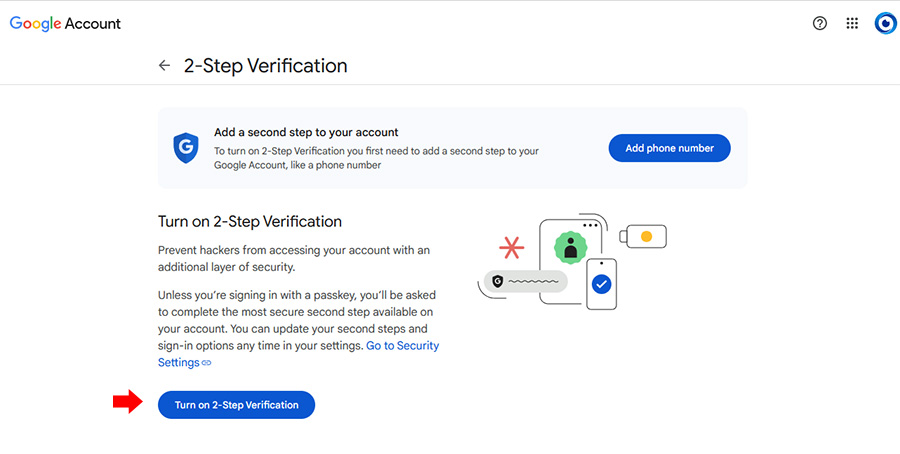
گام ۴: انتخاب روش تایید
گوگل روشهای مختلفی برای دریافت کد تایید ارائه میدهد. محبوبترین آنها عبارتند از:
- پیامک یا تماس صوتی: شماره تلفن خود را وارد کنید. گوگل یک کد ۶ رقمی ارسال میکند. این روش ساده است اما ممکن است در برابر حملات SIM swap آسیبپذیر باشد.
- اپلیکیشن Google Authenticator: این اپ را از گوگل پلی یا اپ استور دانلود کنید. سپس، QR کد نمایش داده شده را اسکن کنید. اپلیکیشن کدهای موقتی تولید میکند که حتی بدون اینترنت کار میکند.
- Google Prompt: اگر از دستگاه اندروید استفاده میکنید، گوگل یک نوتیفیکیشن ارسال میکند که باید تایید کنید.
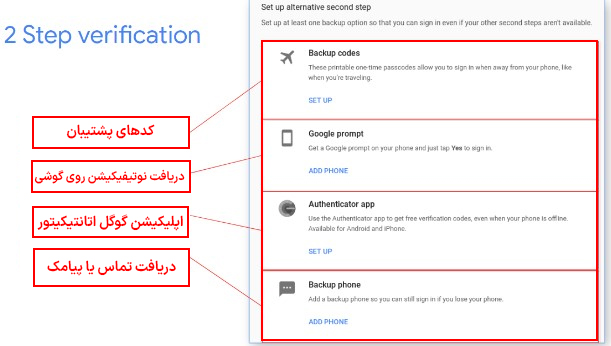
پس از انتخاب روش، کد تایید را وارد کنید و گزینه "Turn on" را بزنید.
گام ۵: تنظیم گزینههای پشتیبان
- گوگل پیشنهاد میکند کدهای پشتیبان (Backup Codes) دانلود کنید. این کدها ۱۰ عددی هستند و در صورت گم شدن گوشی مفیدند. آنها را چاپ یا در جایی امن ذخیره کنید.
- میتوانید شماره تلفن پشتیبان یا اپلیکیشن دیگری اضافه کنید.
پس از این مراحل، 2FA فعال میشود. حالا هر بار که وارد حساب میشوید علاوه بر رمز عبور، کد تایید لازم است.
نحوه غیرفعالسازی تایید دو مرحلهای گوگل
گاهی ممکن است نیاز به غیرفعال کردن 2FA داشته باشید، مثلاً اگر گوشی خود را عوض کنید یا مشکلی در دریافت کد پیش بیاید. اما توجه کنید که غیرفعال کردن آن امنیت حساب را کاهش میدهد.
گامهای غیرفعالسازی
- به myaccount.google.com بروید و به بخش Security وارد شوید.
- روی "2-Step Verification" کلیک کنید (حالا وضعیت آن "On" است).
- رمز عبور خود را وارد کنید.
- گزینه "Turn off" را بزنید و تایید کنید.
پس از غیرفعالسازی، فقط با رمز عبور میتوانید وارد شوید. برای تغییر رمز عبور جیمیل میتوانید به آموزش مربوطه مراجعه کنید. اگر بعدا پشیمان شدید، میتوانید دوباره این قابلیت را فعال کنید.
سوالات متداول احراز هویت دو مرحله ای جیمیل
یک لایه امنیتی اضافی که علاوه بر رمز عبور، کد تایید میخواهد.
پس از فعالسازی، گزینه "Backup Codes" را انتخاب کنید و دانلود کنید.
از کد پشتیبان یا recovery email استفاده کنید و رمز عبور را تغییر دهید.
بله، به خصوص اگر حساب گوگل شما به اطلاعات حساس متصل است.
آخرین اخبار فناوری، شبکه های اجتماعی و موارد عمومی را در این بخش بخوانید.
آموزش های کاربردی را به صورت گام به گام به همراه راهنمای تصویری در این بخش بیاموزید.
نکات و ترفندهای شبکه های اجتماعی در این بخش به طور منظم برای بهبود تجربه شما هنگام استفاده از این پلتفرم ها پست می شود.
مدیریت کارکنان بخش کلیدی در مدیریت منابع انسانی است. استراتژی های مدیریت کارکنان به سازماندهی عملیات های متعدد اشاره دارد تا این اقدامات به موفقیت شرکت کمک کند. هر آنچه را که باید در مورد نظارت و راهنمایی کارکنان برای کارایی و بهبود عملکرد لازم است بدانید را در بخش مدیریت کارکنان بیاموزید.
با مطالعه مقالات این بخش با ملاحظات امنیتی در فضای آنلاین و کارهایی که نباید در اینترنت انجام دهید آشنا شوید.
با آموزش های گام به گام و راهنمای تصویری، نحوه روت کردن تلفن هوشمند اندرویدی خود را بیاموزید.
به آموزش های منظم و رایگان دسترسی پیدا کنید و شروع به یادگیری یا بهبود مهارت های خود در استفاده از فناوری و شبکه های اجتماعی کنید.
درایورها و برنامه های مورد نیاز جهت روت و تغییر رام گوشی های اندروید و سایر دستگاهها را می توانید از این قسمت دانلود کنید.
در این بخش از جدیدترین روش های کسب درآمد از طریق اینترنت و گوشی موبایل آشنا شوید.
با استفاده از مقالات این بخش از جدیدترین و پرسود ترین ایردراپ های ارز دیجیتال و نحوه دریافت آن ها با خبر شوید.
آموزش نصب و فعالسازی برنامه انی کنترل بر روی دستگاهها با مدلهای مختلف در این بخش قرار دارد